Siri — это интеллектуальный личный помощник, предназначенный для выполнения различных действий на основе словесных команд пользователя. Как пользователь iPhone 4S и более поздних версий, вы можете управлять своим мобильным устройством и его различными приложениями с помощью Siri. Это не исключение для пользователей iPad, iPod Touch и Mac, которые также получают преимущества, предоставляемые помощником. В качестве бонуса для пользователей он предназначен для того, чтобы позволить пользователям переводить свои слова в текст, поэтому он используется для отправки по электронной почте и обмена текстовыми сообщениями.
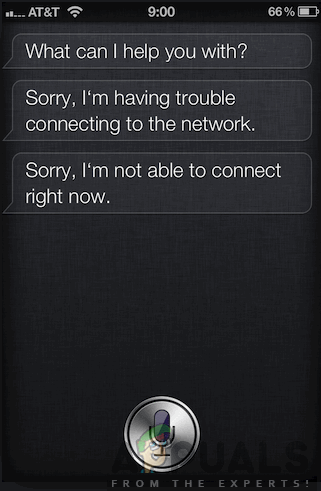 Siri не может подключиться к сети
Siri не может подключиться к сети
Однако для того, чтобы все функционировало легко и эффективно, необходимо надежное подключение к Интернету. Это означает, что без подключения к Интернету Siri будет выведен из использования. Он не сможет выполнять ряд действий, таких как выполнение телефонных действий, планирование событий и напоминаний, а также проверка основной информации среди других задач. Чтобы избежать таких ограничений, вы должны убедиться в наличии стабильного подключения к Интернету. Здесь мы предложим вам лучшие решения вашей проблемы с подключением к Интернету и дадим вашему Siri возможность выполнять разнообразные задачи в обычном режиме.
Почему Siri не подключается к сети?
Мы исследовали эту конкретную проблему, изучив различные пользовательские отчеты и стратегии решения, которые обычно использовались для решения проблемы пользователями, оказавшимися в аналогичной ситуации. Есть несколько причин, по которым Siri не может подключиться к Интернету, и они включают в себя:
- Проблема с подключением маршрутизатора: Ваш маршрутизатор может иметь проблемы с подключением, которые могут привести к отсутствию подключения к Интернету. Отсутствие Интернета означает, что Сири не сможет функционировать.
- Устаревшая версия iOS: Если вы используете устаревшую версию iOS, существует вероятность проблем с подключением к Интернету. Это может привести к тому, что Siri не будет подключаться к Интернету.
- Особенность диктовки: В некоторых случаях функция диктовки может создавать проблемы с подключением, что не позволяет Siri правильно подключаться к Интернету.
- Сетевые настройки: Плохие или поврежденные настройки сети приведут к сбоям в работе Интернета, поэтому Siri и другие приложения не смогут подключиться к Интернету.
- Ошибки и глюки: Наличие ошибок и сбоев в ваших устройствах создает различные сбои в работе системы, в том числе невозможность подключения к Интернету.
Теперь, когда у вас есть общее представление о природе проблемы, мы перейдем к ее решению. Убедитесь, что реализовали их в определенном порядке, в котором они перечислены, чтобы предотвратить любые конфликты.
Решение 1: обновить Siri
Прежде всего, вы должны сначала рассмотреть возможность обновления Siri, прежде чем переходить к любому другому решению. Это поможет вам легко решить проблему с подключением к Интернету или даст вам возможность определить причину проблемы. Вы должны выключить Siri, подождать несколько секунд, а затем снова включить его. Не забывайте уделять время и не спешите, чтобы получить положительный результат. Вы также можете перезагрузить свой телефон после выключения Siri и затем снова включить его. Чтобы обновить Siri, вам нужно выполнить следующие шаги:
- Идти к настройки и нажмите на генеральный.
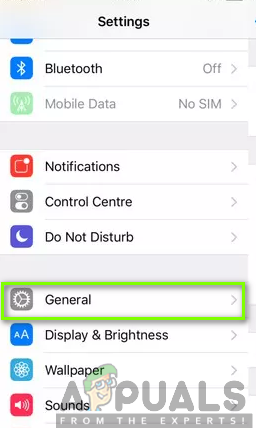 Общие настройки — iPhone
Общие настройки — iPhone
2. Прокрутите вниз и выберите Сири.
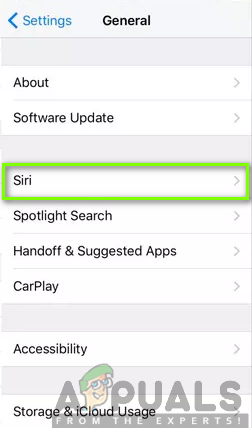 Нажмите на Сири
Нажмите на Сири
3. На экране Siri, выключи Сири. Подождите несколько секунд, а затем просто включите его снова.
Решение 2. Проверьте подключение к маршрутизатору
Проблема с подключением может быть связана с вашим маршрутизатором; следовательно, вам необходимо дважды проверить его, чтобы убедиться, что он правильно подключен и в хорошем состоянии. Вы можете попытаться подключить другие приложения к тому же маршрутизатору и выяснить, связана ли проблема с маршрутизатором. Если соединение установлено успешно, маршрутизатор будет исключен из этой проблемы. Но если вы не можете подключиться, то очевидно, что маршрутизатор вызывает проблемы с подключением.
Поэтому вам придется устранить неполадки, которые могут быть проблемы с маршрутизатором. Во-первых, вам придется перезагрузить маршрутизатор, отсоединив шнуры питания от стен и снова подключив его через несколько секунд. Вы также можете нажать кнопку включения / выключения, расположенную на задней панели маршрутизатора, как показано на рисунке ниже. Это, вероятно, позволило бы Siri успешно подключиться к Интернету.
 Кнопка питания для роутера
Кнопка питания для роутера
Если это не работает, вам нужно будет восстановить маршрутизатор до заводских настроек. Это очистит все данные, настройки и конфигурации, следовательно, очистит ошибку, которая может быть причиной проблемы. Чтобы восстановить заводские настройки маршрутизатора, необходимо нажать кнопку сброса, расположенную на задней панели маршрутизатора, подождать 15 секунд и затем отпустить ее. Если вы можете нажимать пальцем, вы также можете использовать скрепку или булавку. Кнопка сброса, как показано ниже.
 Кнопка сброса для роутера
Кнопка сброса для роутера
Замечания: Убедитесь, что у вас под рукой есть настройки маршрутизатора (если таковые имеются), так как это полностью обновит его и установит настройки по умолчанию.
Решение 3. Сброс настроек сети
Если Siri по-прежнему не отвечает на подключение к Интернету после проверки маршрутизатора, попробуйте проверить проблемы, связанные с устройством. Проблема может быть с настройками сети; следовательно, вам будет необходимо выполнить сброс. Это решает большинство проблем с интернет-соединением, и тот, что с Siri, не является исключением. Этот процесс очистит все ваши установленные подключения, поэтому вам потребуется установить их позже. Для этого вам нужно будет выполнить процедуру, описанную ниже:
- Идти к настройки и нажмите на Генеральный.
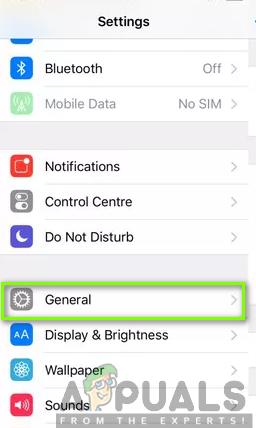 Общие настройки — iPhone
Общие настройки — iPhone
2. Нажмите Сброс.
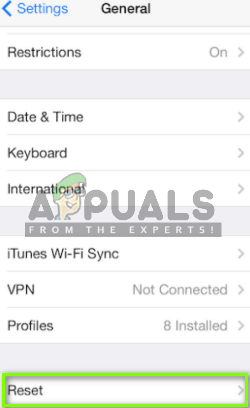 Сброс настроек меню — iPhone
Сброс настроек меню — iPhone
3. Выберите Сбросить настройки сети. Вам может потребоваться ввести пароль после этого шага.
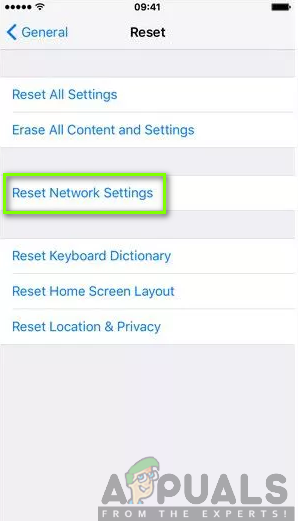 Сброс настроек сети
Сброс настроек сети
4. Нажмите на Сброс настроек сетиСнова, чтобы подтвердить.
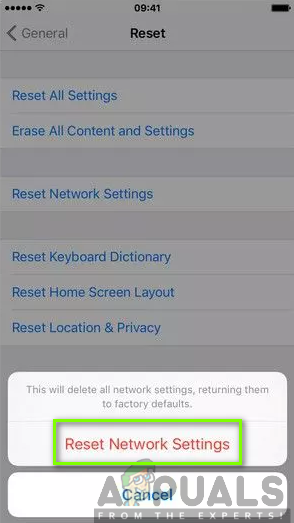 Нажмите на Сброс настроек сети, чтобы подтвердить
Нажмите на Сброс настроек сети, чтобы подтвердить
5. Перезагрузите телефон и снова подключитесь к известному источнику Wi-Fi, а затем снова попробуйте Siri.
Решение 4. Отключить / включить диктанты
Диктовка — это поддерживаемая функция, позволяющая переводить слова в текст для достижения хороших результатов. Напротив, эта функция может вызвать проблемы с подключением к Siri. Поэтому рекомендуется сделать это, отключив и включив его после этого. Для этого вам необходимо выполнить следующие шаги:
- Идти к настройки на вашем iPhone и выберите генеральный.
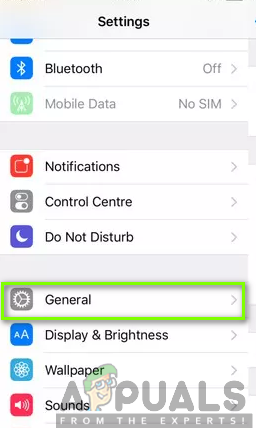 Нажмите на Общие
Нажмите на Общие
2. Открыть клавиатура.
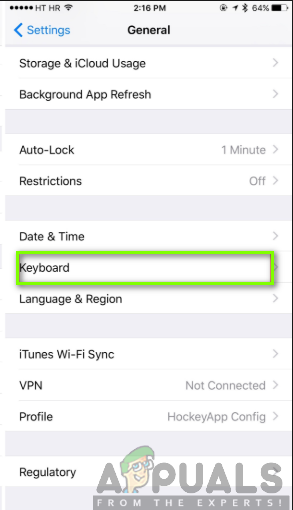 Нажмите на клавиатуре
Нажмите на клавиатуре
3. Поворотф Включить диктовку.
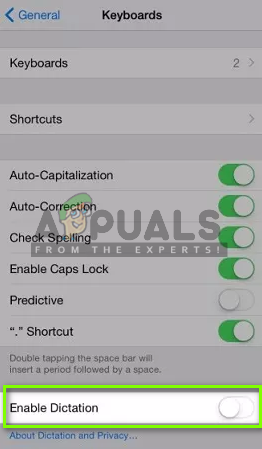 Отключите Включить диктовку, как показано
Отключите Включить диктовку, как показано
4. Запустить снова твой айфон. После перезагрузки телефона снова включите диктовку.
Решение 5: обновить iOS
Обновление до последней версии iOS дает удивительную возможность изучить новые функции, а также решить мелкие проблемы. Если вы используете устаревшую версию iOS, вам необходимо обновить ее до последней версии, чтобы обеспечить успешное подключение к Интернету для Siri. Тем не менее, могут быть случаи такой же проблемы с Siri после обновления. Это заставит вас перейти ко второй последней версии.
Прежде всего, обновление включает в себя больше возможностей для решения проблем и улучшения функциональности. Уведомление об обновлении обычно отправляется вам, или вы также можете проверить их вручную. Перед обновлением необходимо убедиться, что у вас стабильное интернет-соединение, достаточно батареи и резервное копирование в iCloud или iTunes. Если все это проверено, не стесняйтесь выполнять следующие шаги:
- Нажмите на настройки и нажмите на Генеральный.
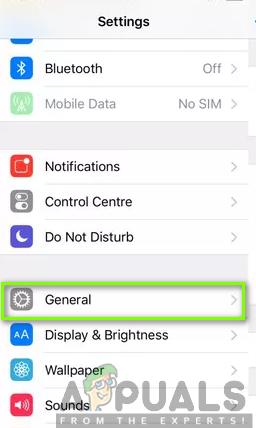 Выберите General
Выберите General
2. Нажмите на Обновление программного обеспечения.
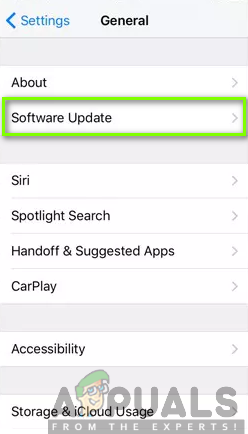 Нажмите на обновление программного обеспечения
Нажмите на обновление программного обеспечения
3. Если доступно обновление, нажмите Загрузить и установить.
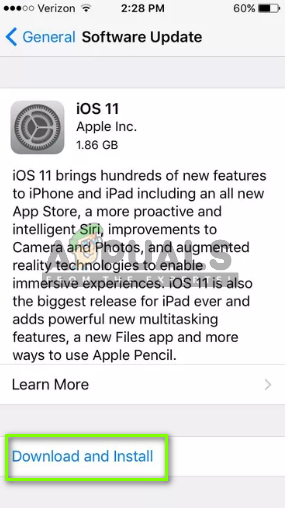 Нажмите на Загрузить и установить
Нажмите на Загрузить и установить
Решение 6. Выполните Hard Reset на вашем iPhone
Если вы попробовали вышеуказанные решения, но они не работают, проблема, вероятно, связана с вашим мобильным устройством. Вам нужно будет выполнить полную перезагрузку телефона, чтобы устранить все ошибки и сбои в процессе работы. Существует высокая вероятность того, что эта процедура решит проблему подключения Siri.
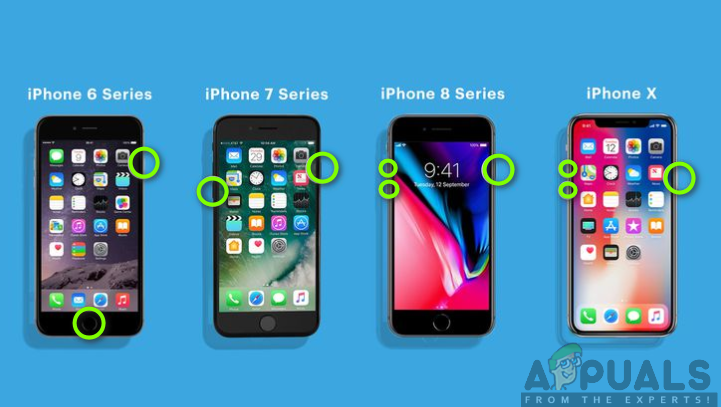 Хард ресет для разных серий iPhone
Хард ресет для разных серий iPhone
Для жесткого сброса отличается в разных телефонах; следовательно, вы должны быть очень осторожны при выполнении действия. Для iPhone X, iPhone 8/8 Plus: Сначала нажмите и быстро отпустите кнопку увеличения громкости, затем нажмите и быстро отпустите кнопку уменьшения громкости. После этого нажмите и удерживайте боковую кнопку, пока экран не выключится и на экране не появится логотип Apple.
Для iPhone 7/7 Plus: Нажмите и удерживайте кнопку уменьшения громкости и кнопку «Режим сна / Пробуждение», пока устройство не запустится.
Для iPhone 6/6 или более ранней версии, iPad: Нажмите и удерживайте кнопку питания с помощью кнопки «Режим сна и Пробуждение», пока на экране не появится логотип Apple.





